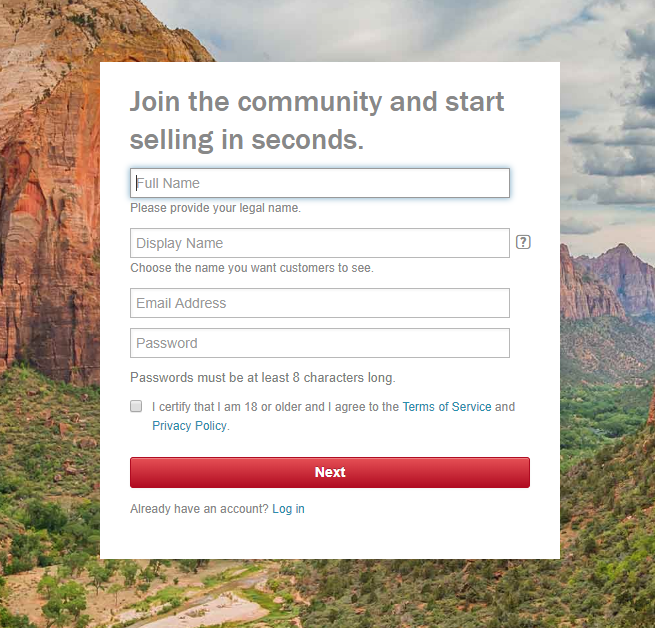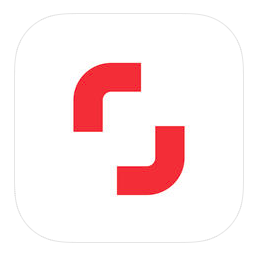Hvis du er en ivrig fotograf og ønsker at tjene nogle ekstra penge, er du sandsynligvis blevet fristet, i det mindste på et tidspunkt i dit liv, til at komme ind på Stock Photography . Det virker som en forholdsvis nem måde at tjene penge på de tusindvis af ubrugte billeder, der lurer på forskellige harddiske.
Og ved du, hvad der er det bedste ved at sælge dine billeder online? Du behøver ikke besidde særlige færdigheder. Så længe du leverer billeder af høj kvalitet med fængslende baggrund og god belysning, kan du tjene en anstændig sum penge.
Nu er spørgsmålet, hvor du kan sælge dine billeder online, hvilket ikke kun kan blive nyttigt for forskellige målgrupper, men som samtidig hjælper dig med at tjene mange penge.
Mennesker, Shutterstock er platformen designet til dig!
Hvorfor vælge Shutterstock?
Selvom markedet er fyldt med et væld af lagerfotograferingsplatforme, som kan være nyttige til at indsende billeder og tjene penge. Men Shutterstock er en af de mest betydningsfulde, pålidelige og største globale markedspladser for salg og køb af billeder. Det har mere end 1.00.000 bidragydere og har en aktiv base på mere end 2 millioner mennesker i over 150 lande. Det giver en fantastisk mulighed for folk, der skaber enestående digitalt indhold. Udover billeder af høj kvalitet kan du også indsende vektorer/illustrationer og stockvideoer.
Shutterstock retter sig grundlæggende mod to kategorier: Kunder og Shutterstock-bidragydere.
Da du er her for at vide, hvordan du tjener penge ved at sælge fotografier, skal du gå med en Shutterstock Contributor-konto!
Hvordan kan jeg komme i gang med det?
For at blive Shutterstock-bidragyder skal du blot:
1. Opret din Shutterstock-konto, følg linket for at registrere dig som bidragyder.
Tilmeld dig Shutterstock Contributor-konto
2. Følg vejledningen for at fuldføre registreringsprocessen. Du skal give nogle grundlæggende personlige oplysninger, indsende en digital kopi af ID for at beskytte de intellektuelle egenskaber og fremskynde betalinger.
3. Så snart du har fuldført processen, oprettes din gratis Shutterstock Contributor-konto (men den er ikke fuldt aktiv).
4. Begynd at indsende dit indhold, du ønsker at sælge. Hvad er forudsætningerne for aflevering?
Hvis du sælger billeder : Det skal være i JPEG-filformat med mindst 4 megapixel.
Hvis du vil indsende videoer : Varigheden skal være fra 5 til 60 sekunder.
Hvis du er designer og ønsker at sælge vektorer eller illustrationer : Det skal være i EPS-filformat med en maksimal størrelse på 15 MB.
Når du har indsendt dit arbejde, vil et team af eksperter gennemgå det. Når din første brik får det grønne flag, bliver din konto fuldt aktiv. Du skal også følge Shutterstocks retningslinjer for indsendelse og konto for at blive en aktiv bidragyder!
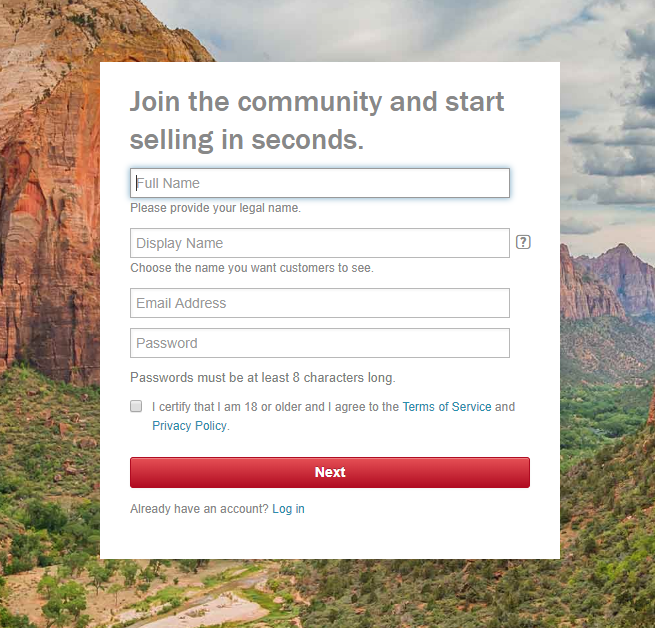
Se også:-
10 bedste websteder til at sælge billeder online Finder du steder at sælge billeder online? Vi har information til dig. Her er en artikel om markedspladser til at sælge billeder online...
Hvad er indtjeningstyperne?
Shutterstock tilbyder en række indtjeningsniveauer, hvorigennem du kan tjene penge:
25-A-Day downloads – Under standardordningen har kunderne lov til at få en licens til at downloade 750 billeder/måned. Så hver gang dit indsendte billede bliver downloadet, betaler Shutterstock i første omgang 25 cent, som kan hæves til 33, 36 og 38 cent (pr. download) afhængigt af din livstidsindtjening.
On-Demand-downloads – Brugere får mulighed for at abonnere på On-Demand-abonnementsmodellen, som giver dem mulighed for at downloade og bruge billeder i op til et år. Som bidragyder får du $1,88 pr. download.
Forbedrede downloads – Brugere kan vælge dette abonnement, når de vil downloade billeder til kommercielle formål. I sådanne scenarier vil bidragydere få 20 % kommission af salgsprisen, som yderligere kan hæves til 25 %, 28 % og 30 % afhængigt af livstidsindtjening.
Henviste abonnementer: Ved at henvise flere kunder til Shutterstock kan du tjene 20 % af deres første betaling, hvilket er op til $200.
Enkeltdownloads – Hvis dine billeder bliver solgt som enkeltbilleder uden noget abonnement, tjener du 20 % af salgsprisen.
Du kan henvise til Shutterstocks indtjeningsplan her !
Platformen tilbyder også en Shutterstock Contributor-app til Android- og iPhone- brugere. Så de kan indsende billederne på farten, spore indtjening, ydeevne af deres indhold og frugtbar indsigt. Derfor kan bidragydere analysere, hvilket indhold folk rent faktisk leder efter!
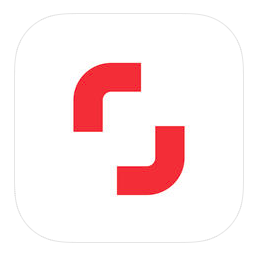
Hvordan bliver jeg betalt?
Som du så, tilbyder Shutterstock nogle fantastiske kommissionssatser afhængigt af hvert abonnement. For at modtage betaling skal din indtjening nå op på det minimumsudbetalingsbeløb, der er angivet for din konto. Nogle mennesker holder det til minimum $35, andre holder det højere for at undgå PayPal-gebyrer.
Når du når dit minimumsbeløb, sender Shutterstock dig en e-mail for at fortælle dig om betalingen. Platformen betaler til sine Shutterstock-bidragsydere via PayPal, Payoneer eller Skrill.
Bliv Shutterstock-bidragyder nu!
En af de gode ting ved denne Stock Photography-side er, at du ikke behøver at bekymre dig om dine betalinger. Deres klausuler er for fleksible i modsætning til andre billeddownloadersider, hvilket tvinger brugerne til udelukkende at sælge deres indhold til dem. iStock af Getty Images følger samme niveau, som et eller andet sted begrænser brugernes chancer for at tjene flere penge!